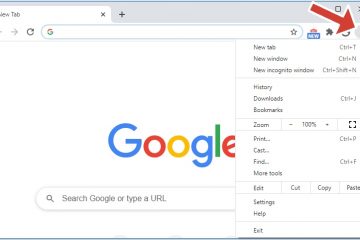Jika Anda pernah menggunakan Windows 11, Anda pasti sudah familiar dengan tampilannya yang ramping dan halus. Microsoft telah melakukan pekerjaan yang baik dalam menyempurnakan antarmukanya, namun masih belum sempurna.
Beberapa opsi tersembunyi jauh di dalam sistem, fitur tertentu terasa dipaksakan, dan opsi lainnya hilang sama sekali. Di sinilah alat kecil bernama Ultimate Windows Tweaker 5 hadir dari The Windows Club.
Ini adalah program kecil dan portabel yang memberi Anda akses langsung ke ratusan pengaturan penyesuaian yang tidak mudah disediakan oleh Microsoft. Dengan alat ini, Anda dapat mengubah tampilan, rasa, dan kinerja PC Anda, tanpa mengetik perintah atau mengotak-atik registri.
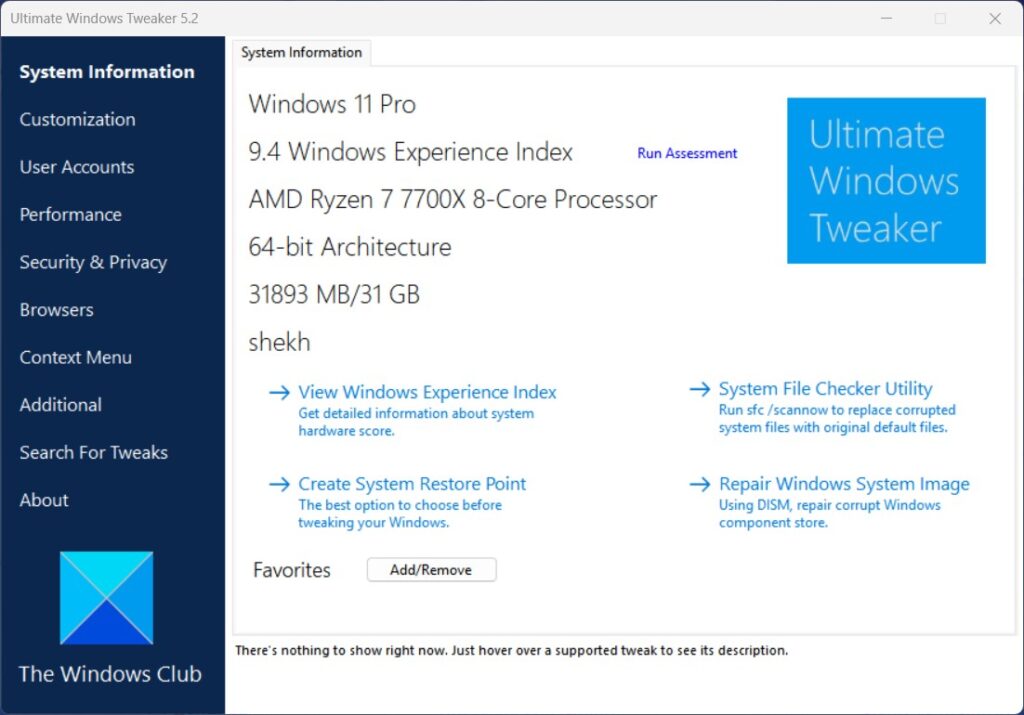
Jadi, mari kita periksa semua yang perlu Anda ketahui tentang tweaker Windows 5 terbaik untuk Windows 11 dalam panduan ini.
Tabel Isi
Apa itu Ultimate Windows Tweaker 5?
Ultimate Windows Tweaker (UWT) adalah utilitas ringan yang dikembangkan oleh The Windows Club, sumber tepercaya untuk tips dan alat Windows asli. Ini bukan aplikasi baru; versi sebelumnya ada untuk Windows 7, 8, dan 10. Versi terbaru, UWT 5, dibuat khusus untuk Windows 11.
Tidak seperti kebanyakan utilitas sistem yang memasang banyak file yang tidak diperlukan, versi ini portabel. Anda cukup mengunduhnya, mengekstrak file ZIP, dan menjalankan.exe, tidak diperlukan instalasi.
Ini tidak akan mengacaukan file sistem Anda atau menjalankan layanan latar belakang. Ini hanya memberi Anda satu dasbor bersih dengan semua penyesuaian yang harus Anda cari di lusinan menu atau jalur registri.
Mengapa Menggunakan Ultimate Windows Tweaker 5 di Windows 11?
Windows 11 memang cantik, tetapi tidak selalu fleksibel. Anda tidak dapat memindahkan bilah tugas dengan mudah, menyesuaikan menu konteks secara mendalam, atau mengubah perilaku startup tanpa menggunakan pengaturan yang rumit.
UWT 5 memperbaiki semua itu. Inilah alasan Anda harus menggunakan Ultimate Windows Tweaker 5 di Windows 11:
Mudah digunakan: Anda tidak memerlukan pengetahuan teknis. Setiap pilihan memiliki label yang jelas dan deskripsi singkat. Perubahan yang aman: Ini hanya menampilkan fitur yang sudah ada di Windows, jadi Anda tidak meretas apa pun yang tidak stabil. Tanpa instalasi: Berjalan sebagai program portabel; Anda bahkan dapat menyimpannya di drive USB. Ratusan opsi: Anda dapat mengubah setelan kinerja, privasi, UI, keamanan, dan jaringan di satu tempat. Perubahan instan: Kebanyakan penyesuaian langsung diterapkan; yang lain berlaku setelah restart cepat.
Cara Mengunduh dan Menjalankan Ultimate Windows Tweaker 5
Kunjungi situs web Windows Club. Jangan pernah mengunduh ini dari situs acak untuk menghindari versi palsu. Unduh file ZIP untuk Ultimate Windows Tweaker 5. Ekstrak folder di mana saja di komputer Anda. Klik dua kali file bernama Ultimate Windows Tweaker 5.exe. Anda akan melihat antarmuka sederhana yang dibagi menjadi beberapa bagian seperti Sistem, Personalisasi, Keamanan, Kinerja, dan banyak lagi.
Sebelum Anda mulai mengubah pengaturan, merupakan kebiasaan baik untuk membuat Titik Pemulihan Sistem; UWT5 bahkan menawarkan tombol cepat untuk itu. Dengan begitu, jika sesuatu tidak berjalan sesuai harapan, Anda dapat dengan mudah mengembalikannya.
Apa yang ditawarkan dalam antarmukanya?
Saat Anda membuka UWT5, Anda akan melihat antarmuka yang bersih dan bertab. Setiap tab berfokus pada serangkaian penyesuaian tertentu. Inilah yang dilakukan masing-masing dalam bahasa sederhana:
1. Tab Sistem
Di sinilah Anda akan menemukan penyesuaian umum yang memengaruhi perilaku PC Anda.
Ubah pengaturan startup dan opsi boot. Nonaktifkan atau aktifkan fitur Windows seperti Cortana, OneDrive, atau Action Center. Kontrol pemulihan sistem dan pembaruan otomatis. Sesuaikan notifikasi dan pengaturan daya.
Ini berguna jika Anda ingin membuat sistem Anda lebih ringan dan responsif.
2. Tab Personalisasi
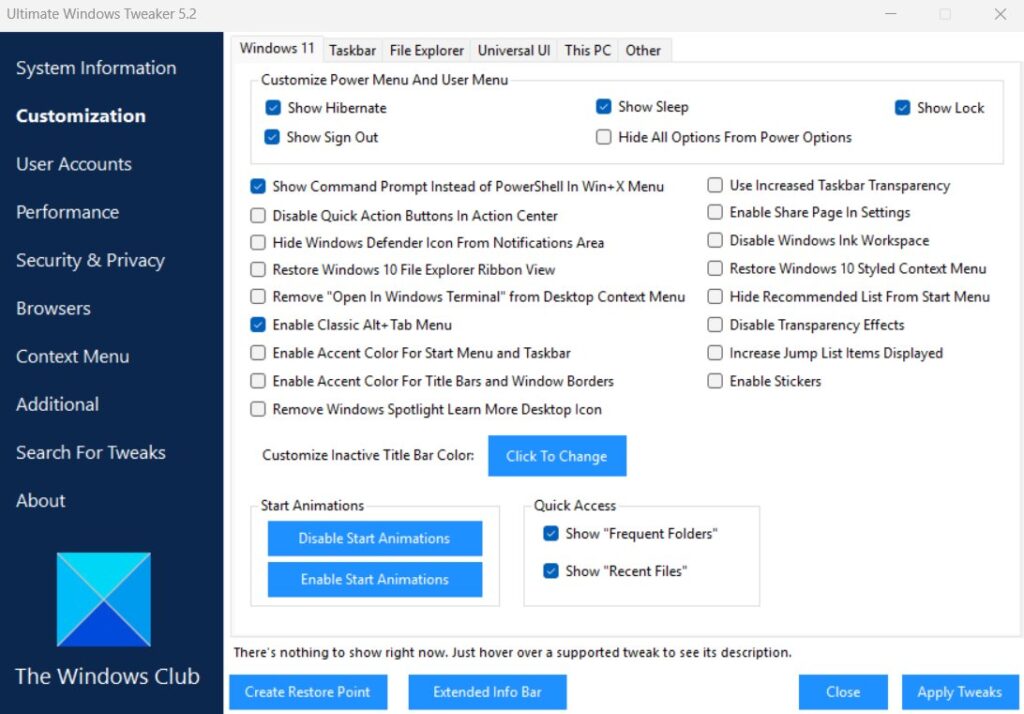
Jika Anda menyukai penyesuaian visual, ini adalah bagian Anda. Anda dapat:
Memindahkan bilah tugas ke atas, bawah, atau samping. Ubah font sistem dan lebar batas jendela. Mengaktifkan atau menonaktifkan efek transparansi. Sesuaikan opsi File Explorer, seperti menampilkan ekstensi file atau file tersembunyi.
Windows 11 tidak mengizinkan banyak personalisasi secara default, jadi bagian ini saja yang membuat alat ini layak digunakan.
3. Tab Akun Pengguna
Bagian ini membantu Anda mengelola login dan opsi terkait pengguna, seperti:
Menyembunyikan atau menampilkan akun pengguna di layar login. Mengaktifkan login otomatis untuk pengguna tertentu. Mengubah perilaku Kontrol Akun Pengguna (UAC). Mengaktifkan atau menonaktifkan aturan masa berlaku kata sandi dan layar kunci.
Opsi ini berguna jika Anda menyiapkan PC bersama atau keluarga.
4. Tab Performa
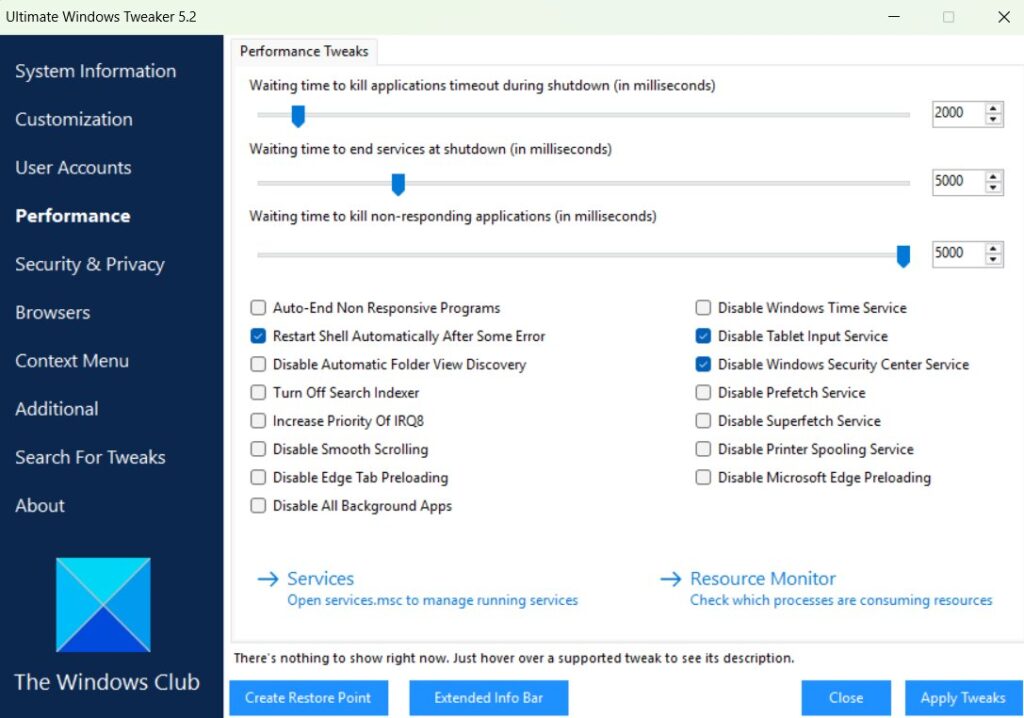
Yang ini tentang kecepatan. Anda dapat:
Menonaktifkan animasi dan efek visual yang memperlambat PC Anda. Matikan program startup atau layanan latar belakang yang tidak perlu. Sesuaikan penjadwalan CPU untuk multitasking yang lebih baik. Tingkatkan respons SSD dan kurangi waktu booting.
Anda akan langsung merasakan perbedaannya setelah menerapkan beberapa perubahan di sini, terutama jika sistem Anda memiliki RAM terbatas atau prosesor yang lebih lama.
5. Tab Keamanan & Privasi
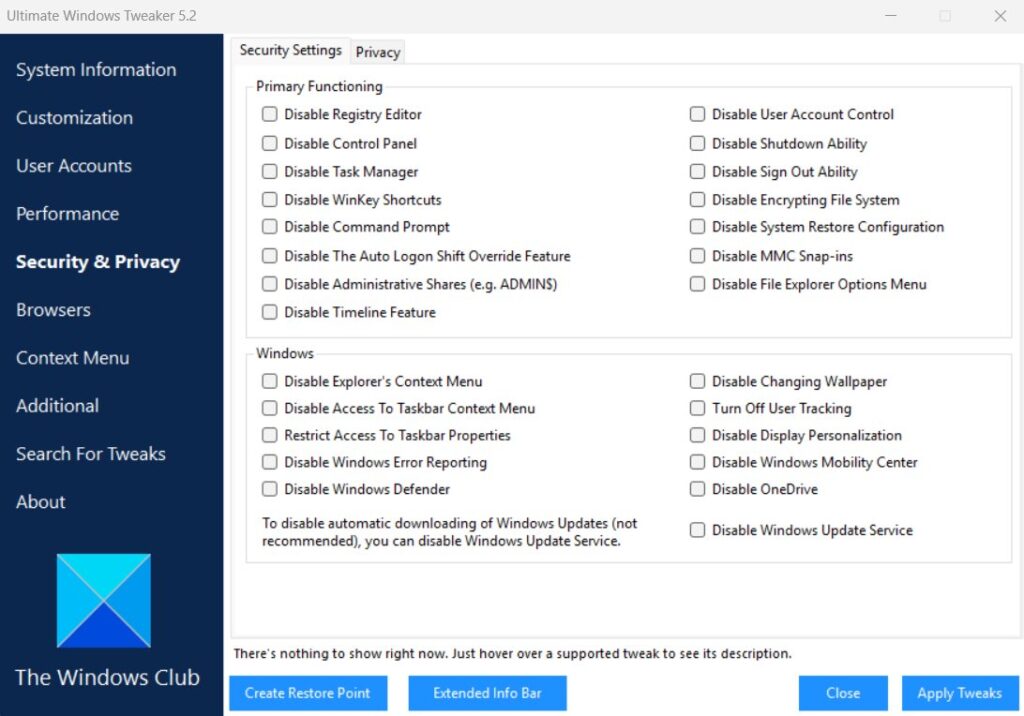
Windows 11 menyertakan banyak fitur yang mengumpulkan data sistem dan penggunaan. Meskipun tidak berbahaya, beberapa pengguna lebih menyukai privasi. Ultimate Windows Tweaker 5 membantu Anda:
Menonaktifkan layanan telemetri dan pelacakan. Matikan akses lokasi. Blokir iklan di aplikasi Windows. Batasi aktivitas aplikasi latar belakang. Kunci panel kontrol atau pengaturan sistem tertentu untuk pengguna lain.
Ini memberi Anda pengalaman Windows yang lebih bersih dan pribadi tanpa memerlukan alat privasi pihak ketiga.
6. Tab Tambahan
Ada lebih banyak bagian seperti Menu Konteks, Penelusuran, Edge, dan Jaringan, masing-masing menawarkan penyesuaian yang lebih mendalam.
Menu Konteks memungkinkan Anda menambah atau menghapus opsi yang muncul saat Anda mengeklik kanan. Tab Tepi memungkinkan kontrol atas permulaan browser, perilaku tab baru, dan privasi. Tab Jaringan memungkinkan Anda mengoptimalkan bandwidth dan setelan DNS untuk konektivitas yang lebih baik.
Setiap opsi diberi label dengan jelas, sehingga Anda tidak perlu menebak-nebak apa fungsinya.
Penyesuaian yang Berguna untuk Dicoba Terlebih Dahulu
Jika Anda baru melakukan penyesuaian, mulailah dengan yang kecil namun efektif. Berikut beberapa perubahan favorit pengguna yang dapat Anda lakukan dengan aman:
Mempercepat Startup Windows: Nonaktifkan penundaan startup sehingga Windows memuat lebih cepat setelah login. Matikan Aplikasi Latar Belakang: Hentikan aplikasi agar tidak berjalan saat Anda tidak menggunakannya untuk menghemat RAM dan baterai. Tambahkan “Buka Command Prompt Di Sini”ke Menu Konteks: Membuat navigasi file lebih cepat bagi pengembang atau pengguna tingkat lanjut. Menonaktifkan Telemetri dan Pengumpulan Data: Membantu meningkatkan privasi tanpa memengaruhi kinerja sistem. Sesuaikan Ukuran dan Posisi Taskbar: Buat taskbar lebih kecil atau pindahkan ke atas untuk tampilan yang unik. Tampilkan File Tersembunyi dan Ekstensi File: Sempurna bagi mereka yang sering bekerja dengan jenis file.
Setiap penyesuaian dilengkapi dengan deskripsi singkat dan dapat dibatalkan kapan saja.
Keamanan dan Stabilitas
Tidak seperti aplikasi penyesuaian samar yang beredar online, Ultimate Windows Tweaker 5 untuk Windows 11 sepenuhnya aman. Itu tidak mengubah file sistem dengan cara yang dapat membahayakan Windows. Sebaliknya, ia hanya mengubah nilai registri, hal yang sama seperti yang Anda lakukan secara manual, hanya dengan antarmuka yang lebih mudah.
Tetap saja, aturan utama penyesuaian tetap berlaku: buat perubahan satu per satu dan ujilah. Hindari mengubah semuanya sekaligus, terutama opsi berbasis kinerja dan registri.
Selain itu, selalu gunakan fitur Buat Titik Pemulihan sebelum menerapkan perubahan besar. Kesalahan ini ada karena suatu alasan, dan memerlukan waktu kurang dari 10 detik.
Apa kesalahan umum yang harus dihindari?
Meskipun ini adalah alat yang aman, beberapa pengguna melakukan kesalahan sederhana yang kemudian menyebabkan masalah. Hindari hal-hal berikut saat menggunakan Ultimate Windows Tweaker 5:
Mengubah terlalu banyak dan terlalu cepat. Mulai dengan lambat. Terapkan satu atau dua perubahan, reboot, dan amati. Mengabaikan titik pemulihan. Titik pemulihan dibuat untuk menyelamatkan Anda dari efek samping yang tidak terduga. Menggunakan pembersih registri acak. Jangan menggabungkan beberapa alat penyesuaian — gunakan satu saja. Menonaktifkan layanan penting. Beberapa layanan latar belakang diperlukan untuk stabilitas; penelitian sebelum menonaktifkan.
Baca Juga:
Pemikiran Akhir
Ultimate Windows Tweaker 5 untuk Windows 11 adalah salah satu alat yang membuat Anda bertanya-tanya mengapa Microsoft tidak menyertakan opsi ini secara default. Ringan, cepat, dan memberi Anda kontrol atas area yang biasanya terkunci.
Apakah Anda ingin membuat Windows 11 berjalan lebih cepat, terlihat lebih bersih, atau lebih menghormati privasi Anda, aplikasi kecil ini dapat melakukan semuanya, dengan aman dan mudah.
Jadi, hanya itu yang kami miliki untuk Anda tentang UWT5. Kami harap panduan ini membantu Anda. Untuk info lebih lanjut, beri komentar di bawah dan beri tahu kami.